Baidu 클라우드 동기화 디스크를 백업하는 방법
php 에디터 바나나가 바이두 클라우드 동기화 디스크 백업 방법을 소개해드립니다. Baidu Cloud Sync Disk는 편리한 클라우드 스토리지 도구입니다. 데이터 백업은 중요한 정보를 보호하는 중요한 단계입니다. 먼저 Baidu Netdisk 클라이언트를 열고 계정에 로그인하세요. 그런 다음 백업하려는 파일이나 폴더를 선택하고 마우스 오른쪽 버튼을 클릭한 후 "클라우드에 백업"을 선택합니다. 다음으로, 백업할 대상 폴더를 선택하고 "확인" 버튼을 클릭하세요. 이때 Baidu Cloud Sync Disk가 백업 작업을 시작합니다. 백업이 완료되면 파일을 클라우드에 안전하게 저장하고 관리할 수 있습니다. 데이터 보안을 위해 정기적으로 백업하는 것을 잊지 마세요!

1. 먼저 컴퓨터에서 Baidu Netdisk를 열고 왼쪽 하단에 있는 [도구]를 클릭하세요.
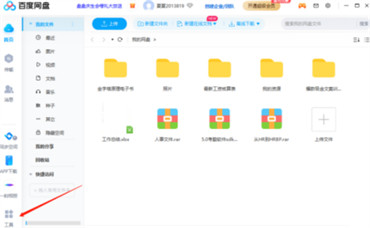
2. 그런 다음 도구 페이지에서 [폴더 백업] 또는 [WeChat QQ 파일 백업]을 클릭하세요.
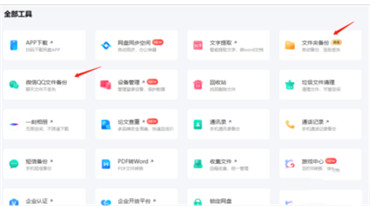
3. 마지막으로 업로드할 로컬 파일을 선택하고 [지금 백업]을 클릭하세요.
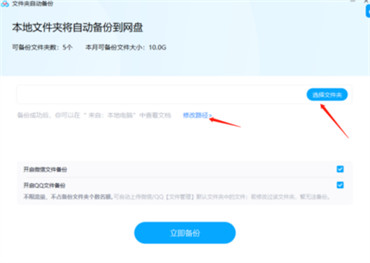
위 내용은 Baidu 클라우드 동기화 디스크를 백업하는 방법의 상세 내용입니다. 자세한 내용은 PHP 중국어 웹사이트의 기타 관련 기사를 참조하세요!

핫 AI 도구

Undresser.AI Undress
사실적인 누드 사진을 만들기 위한 AI 기반 앱

AI Clothes Remover
사진에서 옷을 제거하는 온라인 AI 도구입니다.

Undress AI Tool
무료로 이미지를 벗다

Clothoff.io
AI 옷 제거제

AI Hentai Generator
AI Hentai를 무료로 생성하십시오.

인기 기사

뜨거운 도구

메모장++7.3.1
사용하기 쉬운 무료 코드 편집기

SublimeText3 중국어 버전
중국어 버전, 사용하기 매우 쉽습니다.

스튜디오 13.0.1 보내기
강력한 PHP 통합 개발 환경

드림위버 CS6
시각적 웹 개발 도구

SublimeText3 Mac 버전
신 수준의 코드 편집 소프트웨어(SublimeText3)

뜨거운 주제
 7569
7569
 15
15
 1386
1386
 52
52
 87
87
 11
11
 61
61
 19
19
 28
28
 107
107
 Baidu Netdisk는 어떤 용도로 사용되나요?
Mar 30, 2024 pm 06:36 PM
Baidu Netdisk는 어떤 용도로 사용되나요?
Mar 30, 2024 pm 06:36 PM
Baidu Netdisk는 다음과 같은 주요 기능을 제공하는 클라우드 저장소 및 파일 공유 플랫폼입니다. 파일 저장소: 클라우드에 파일 업로드 및 저장 파일 공유: 공유 링크 생성, 다른 사람들과 파일 공유 공동 편집: 여러 사람이 동시에 특정 형식의 문서 편집 온라인 재생 시간 : 온라인으로 비디오 및 음악 재생 백업 및 복원 : 중요한 파일을 백업하고 쉽게 복원
 C 드라이브와 D 드라이브의 차이점을 올바르게 이해하는 방법
Mar 25, 2024 pm 04:27 PM
C 드라이브와 D 드라이브의 차이점을 올바르게 이해하는 방법
Mar 25, 2024 pm 04:27 PM
C 드라이브와 D 드라이브는 컴퓨터의 두 가지 일반적인 저장 장치로 사용 중에 서로 다른 기능과 특성을 갖습니다. 컴퓨터 사용자가 C 드라이브와 D 드라이브의 차이점을 올바르게 이해하는 것은 매우 중요합니다. 다음에서는 C 드라이브와 D 드라이브의 차이점을 다양한 각도에서 설명하고 독자가 이 두 저장 장치를 더 잘 이해하고 활용하는 데 도움이 되는 몇 가지 제안을 제공합니다. 우선, C 드라이브는 일반적으로 운영 체제와 일부 중요한 시스템 파일이 설치되는 시스템 드라이브입니다. 대부분의 경우 C 드라이브는 컴퓨터의 주요 저장 장치이며 운영 체제 및
 PHP에서 MySQL 백업 및 복원을 사용하는 방법은 무엇입니까?
Jun 03, 2024 pm 12:19 PM
PHP에서 MySQL 백업 및 복원을 사용하는 방법은 무엇입니까?
Jun 03, 2024 pm 12:19 PM
PHP에서 MySQL 데이터베이스를 백업하고 복원하는 작업은 다음 단계에 따라 수행할 수 있습니다. 데이터베이스 백업: mysqldump 명령을 사용하여 데이터베이스를 SQL 파일로 덤프합니다. 데이터베이스 복원: mysql 명령을 사용하여 SQL 파일에서 데이터베이스를 복원합니다.
 Huawei 휴대폰이 자주 자동으로 다시 시작되는 이유는 무엇입니까?
Apr 20, 2024 pm 09:22 PM
Huawei 휴대폰이 자주 자동으로 다시 시작되는 이유는 무엇입니까?
Apr 20, 2024 pm 09:22 PM
비정상적인 휴대폰 시스템 소프트웨어, 휴대폰 전원 버튼의 단락, 휴대폰 마더보드 문제 등 Huawei 휴대폰이 자주 자동으로 다시 시작되는 세 가지 이유가 있습니다. 이러한 문제를 해결하기 위해 전화기를 다시 시작하거나 공장 설정을 복원해 볼 수 있습니다. 이러한 방법으로도 문제가 해결되지 않으면 전문 휴대폰 수리점에 보내 수리를 받아야 합니다. 1. 휴대폰 시스템 소프트웨어가 비정상입니다. 일부 호환되지 않는 소프트웨어가 휴대폰에 설치되어 있거나 휴대폰 메모리가 너무 가득 차서 휴대폰이 자동으로 켜지거나 꺼지거나 다시 시작됩니다. 문제를 해결하려면 전화기에서 일부 파일을 삭제하거나 전화기를 공장 설정으로 직접 복원해야 합니다. 전화기가 더 이상 시스템에 들어갈 수 없으면 먼저 전원을 끈 다음 볼륨 높이기 버튼 + 전원 버튼을 길게 누르고 전화기가 복구에 들어갈 때까지 기다립니다.
 U 디스크를 컴퓨터에 삽입한 후 열거나 인식할 수 없습니다. 다음은 몇 가지 간단한 수리 방법입니다.
May 01, 2024 pm 06:49 PM
U 디스크를 컴퓨터에 삽입한 후 열거나 인식할 수 없습니다. 다음은 몇 가지 간단한 수리 방법입니다.
May 01, 2024 pm 06:49 PM
U 디스크는 일상생활에서 흔히 사용되는 저장 장치 중 하나이지만, 때때로 U 디스크를 컴퓨터에 삽입한 후 열리지 않거나 인식되지 않는 상황이 발생할 수 있습니다. 이 문제로 인해 많은 초보 사용자가 어려움을 겪고 무력감을 느낄 수 있습니다. 이 기사에서는 U 디스크가 인식되지 않는 문제를 해결하고 U 디스크에 새로운 생명을 불어넣는 데 도움이 되는 몇 가지 간단하고 실용적인 방법을 소개합니다. 도구 자료: 시스템 버전: Windows11/macOSMonterey12.3 브랜드 모델: Kingston DataTravelerMax256GB/SanDisk Extreme Super Speed USB3.2256GB 소프트웨어 버전: DiskGenius5.4.2/Disk Utility macOS 내장 1. U 디스크의 물리적 연결 확인 1 .U 디스크를 컴퓨터에 삽입하면 인식할 수 없습니다.
 삭제된 호스트 파일을 복원하는 방법
Feb 22, 2024 pm 10:48 PM
삭제된 호스트 파일을 복원하는 방법
Feb 22, 2024 pm 10:48 PM
제목: 호스트 파일 삭제 후 복원 방법 요약: 호스트 파일은 운영체제에서 매우 중요한 파일로 도메인 이름을 IP 주소에 매핑하는 데 사용됩니다. 실수로 호스트 파일을 삭제한 경우 특정 웹 사이트에 액세스하지 못하거나 기타 네트워크 문제가 발생할 수 있습니다. 이 문서에서는 Windows 및 Mac 운영 체제에서 실수로 삭제된 호스트 파일을 복구하는 방법을 소개합니다. 텍스트: 1. Windows 운영 체제에서 호스트 파일을 복원합니다.
 Windows 서버 백업을 설치, 제거 및 재설정하는 방법
Mar 06, 2024 am 10:37 AM
Windows 서버 백업을 설치, 제거 및 재설정하는 방법
Mar 06, 2024 am 10:37 AM
WindowsServerBackup은 WindowsServer 운영 체제와 함께 제공되는 기능으로, 사용자가 중요한 데이터 및 시스템 구성을 보호하고 중소기업 및 대기업 수준의 기업에 완벽한 백업 및 복구 솔루션을 제공하도록 설계되었습니다. Server2022 이상을 실행하는 사용자만 이 기능을 사용할 수 있습니다. 이 문서에서는 WindowsServerBackup을 설치, 제거 또는 재설정하는 방법을 설명합니다. Windows Server 백업을 재설정하는 방법 서버 백업에 문제가 있거나 백업에 너무 오랜 시간이 걸리거나 저장된 파일에 액세스할 수 없는 경우 Windows Server 백업 설정을 재설정하는 것을 고려할 수 있습니다. Windows를 재설정하려면
 고스트-고스트 백업 튜토리얼로 시스템을 백업하는 방법
Mar 06, 2024 pm 04:30 PM
고스트-고스트 백업 튜토리얼로 시스템을 백업하는 방법
Mar 06, 2024 pm 04:30 PM
최근 많은 친구들이 편집자에게 ghost를 사용하여 시스템을 백업하는 방법을 문의했습니다. 다음으로 ghost를 사용하여 시스템을 백업하는 방법에 대한 튜토리얼을 배워보겠습니다. 모두에게 도움이 되기를 바랍니다. 1. Ghost를 실행한 후 그림과 같이 "확인"을 클릭하세요. 2. 그림과 같이 "로컬" → "파티션" → "이미지로"(의미: 로컬 → 파티션 → 이미지 파일로)를 클릭합니다. 3. 로컬 하드 디스크 선택 창이 나타나면 그림과 같이 백업할 파티션이 있는 하드 디스크를 클릭한 후 "확인"을 클릭하세요. 4. 소스 파티션 선택 창이 나타나면(소스 파티션은 백업하려는 파티션입니다) 시스템이 있는 파티션(일반적으로 영역 1, 올바르게 선택해야 함)을 클릭한 다음 "확인"을 클릭합니다. , 그림에 표시된 것처럼. 5. 이때 플레이




